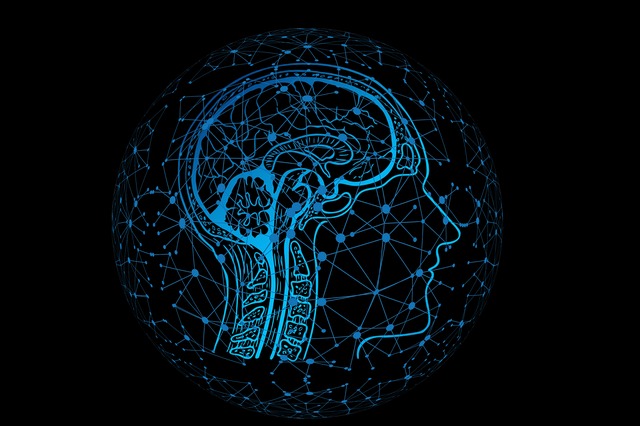Jenkin SSH 플러그인 설치
Manage Jenkins(Jenkins 관리) -> Plugin (플러그인 관리) 으로 이동한다.

플러그인 매니저에서 [설치 가능] 탭을 클릭한다.

[Publish ove SSH] 항목을 검색해서 찾아서 체크박스를 선택한다.

가장 아래로 이동해서 'install without restart' 버튼을 클릭하면 설치를 수행한다.
SSH Server 설정
Manage Jenkins(Jenkins 관리) -> System Configuration 으로 이동한다.

Publish ove SSH 항목을 찾는다.

SSH Servers 항목의 '추가' 버튼을 클릭한다.
서버 정보를 입력한다

-Name: 마음대로 설정한다. 프로젝트 빌드구성에서 사용할 이름이다.
-Hostname: SSH 서버 주소(URL)
-Username: 접속할 사용자 계정
-Remote Directory: 업로드할 경로. 계정 홈디렉터리로 설정한다. 톰캣 폴더는 권한이 없다. ex)/home/$계정/tomcat/
이제 서버 접근을 위한 정보를 입력해야 한다.
고급(Advanced) 버튼을 클릭한다.

Use password authentication, or use a diffrenct key 항목을 체크한다.
비밀번호를 사용한다면 Passphrase/Password에 위에 입력한 계정의 비밀번호를 입력한다.
Port: SSH 포트 번호를 입력한다. 기본은 22로 되어있다.
Test Configuration 버튼을 클릭해서 성공하는지 확인한다.

Save 버튼을 클릭한다.
프로젝트 빌드후 조치 추가
프로젝트의 Configuration(구성)으로 이동한다.
가장 아래로 이동해서 [빌드 후 조치 추가] 항목을 클릭하고 "Send build artifacts over SSH"를 선택한다.

SSH Publisher 구성 폼이다.

SSH Server: 2단계에서 설정한 SSH 서버 이름을 선택한다.
Source files: 배포할 산출물의 경로를 입력한다. ex)build/libs/*.war
Remove prefix: 소스 파일경로에서 폴더경로만 입력한다. ex)build/libs/
Remote directory: 2단계 설정한 remote directory 이하로 폴더를 생성할 경우만 입력한다. 생성안하면 그냥 공백으로.. ex)webapps
Exec command : 산출물을 업로드한 이후 서버에서 수행할 명령어를 입력한다. 서버의 경로이다.
ex) /home/$계정/tomcat/webapps/install-service.sh 명령은 스크립트 파일로 작성하고 파일경로를 입력한다.
서버의 install-service.sh 스크립트 예제: 단순히 war 파일을 톰켓 webapps로 옮기는 코드다.
sudo mv /home/$계정/tomcat/webapps/xxx.war $톰캣경로/webapps/xxx.war
3)Save(저장) 버튼을 클릭한다.
'개발 > 개발도구' 카테고리의 다른 글
| git config (0) | 2020.03.27 |
|---|---|
| git check error(git checkout did not match any file(s) known to git) (0) | 2020.03.27 |
| Jenkins Plugin Manager SSLHandshakeException (0) | 2020.03.10 |
| Git remove pushed file (0) | 2020.02.18 |
| Git undo push (0) | 2020.02.17 |